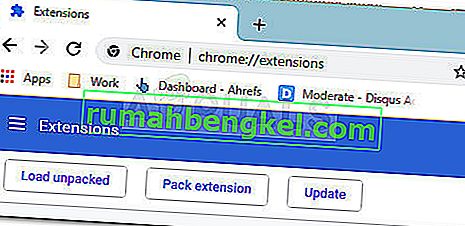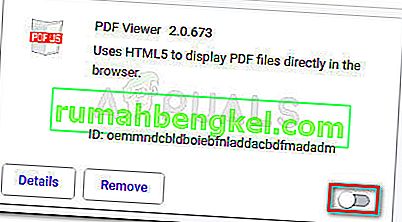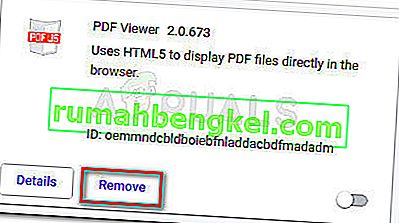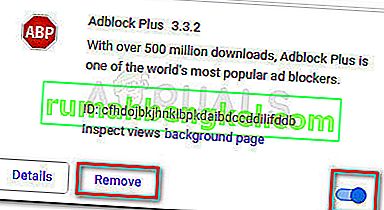מספר משתמשים מקבלים את "ההטבעה חסומה! שגיאה זו הופעלה ממנגנון האנטי-שימוש לרעה של Openload " כאשר הם מנסים להציג או להוריד משהו באמצעות הטמעה. נראה שהנושא אינו ספציפי לדפדפן מסוים, אך הרבה משתמשים מדווחים כי הם נתקלים בו ב- Google Chrome.
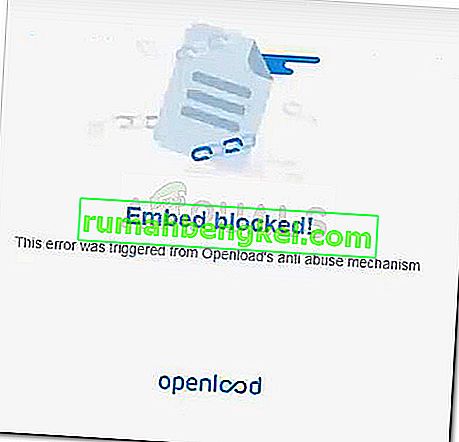
מה גורם לחסימת ההטבעה! שְׁגִיאָה
אנו חוקרים את הנושא על ידי שכפול הבעיה ועיון בדוחות משתמשים שונים. על סמך מה שאספנו, ישנם כמה תרחישים שיגרמו לחסימת הטמעה! שְׁגִיאָה:
- השגיאה מופעלת על ידי Adblock Plus או סיומת דומה - ל- Adblock יש היסטוריה ארוכה וכואבת של בעיות תאימות עם פלטפורמת Openload. מספר משתמשים הצליחו לפתור את הבעיה על ידי השבתת סיומת הדפדפן של Adblock.
- השגיאה נגרמת על ידי מציג PDF - סיומת Chrome זו (PDF VIewer) תעתע בעומס פתוח להאמין שיש הפרת הטמעה. זה יגרום לפלטפורמה לחסום את ההטבעה לחלוטין.
אם אתה נאבק כרגע בנושא זה, מאמר זה יספק לך כמה שלבים לפתרון בעיות. להלן יש לך כמה שיטות שמשתמשים אחרים במצב דומה השתמשו בהם כדי לפתור את הבעיה. אחד משני התרחישים הבאים המוצגים להלן יחולו על מצבך, לכן עקוב אחר השיטות הבאות לפי הסדר עד שתיתקל בתיקון שמטפל בבעיה. בואו נתחיל!
שיטה 1: השבת סיומת מציג PDF
למרות שזה נראה כמו אשם בלתי סביר, מאושר כי הרחבת מציג PDF גורמת לבעיה מסוימת זו על ידי משתמשים רבים. הרבה משתמשים שנתקלים באותה שגיאה הצליחו לפתור אותה על ידי השבתה או הסרה של הסיומת PDF Viewer מהדפדפן שלהם.
זכור כי ישנם מספר צופי PDF שונים, ורק אחד מהם מייצר את ההטבעה חסומה! שְׁגִיאָה. ניתן להבחין בין הסיומת שגורמת לבעיה לבין שארם באמצעות הסמל. בסיומת האשם יש JS (JavaScript) בתוך הסמל.

אם אתה משתמש באותה סיומת בדיוק או שאתה לא בטוח לחלוטין, בצע את השלבים הבאים כדי להיפטר ממנה לחלוטין או החלף אותה בתוסף שווה ערך:
- פתח חלון חדש של Google Chrome והדבק " chrome: // extensions / " בסרגל הניווט בחלקו העליון.
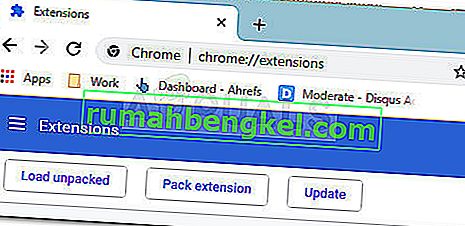
- לאחר מכן, גלול מטה ברשימת הרחבות Chrome שלך כדי לאתר את מציג PDF. ברגע שתעשה זאת, השבת את המתג המשויך אליו כדי להשבית אותו.
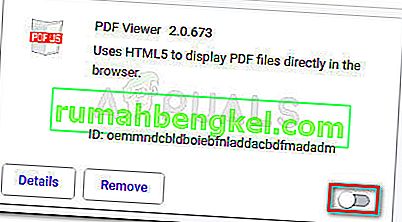
- כעת, טען מחדש את הדף שהציג בעבר את ההטבעה חסום! שגיאה ובדוק אם השגיאה טופלה כעת. אם הבעיה נגרמה על ידי מציג PDF , אתה אמור להיות מסוגל לגשת לתוכן ללא בעיות.
- ומכיוון שאישרת ש- PDF Viewer גורם לשגיאה, אתה יכול להסיר אותה לחלוטין על ידי חזרה לכרטיסייה Extension דרך שלב 1 ולחיצה על כפתור הסר המשויך אליו.
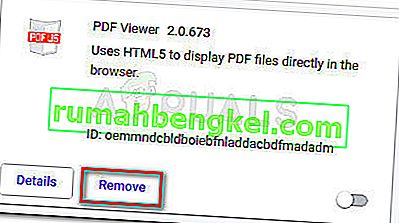
אם חיבבת את פונקציונליות ההרחבה שלך ל- PDF Viewer, תוכל להחליף אותה בתוסף עם פונקציונליות שווה ערך. להלן שתי הרחבות שבדקנו עם תוצאות מרשימות: פתח במציג PDF ו- Xodo PDF Viewer & Editor .
אם שיטה ראשונה זו לא הייתה ישימה, המשך למטה לשיטה 2, שם ננקוט בצעדים המתאימים להתמודד עם אשם פוטנציאלי אחר ל"הטבעה חסומה!
שגיאה זו הופעלה משגיאת מנגנון האנטי-שימוש לרעה של Openload .
שיטה 2: השבתת התוסף של Adblock
אשם פוטנציאלי נוסף שידוע כמניע בעיה מסוימת זו הוא תוסף Adblock Plus. Adblock אמנם שחררה כמה תיקונים כדי לטפל בבעיות אי התאמה עם פלטפורמת Open Load, אך המשתמשים עדיין מדווחים על חסימת ההטבעה! שגיאה עם iframes מסוימים וסוגים אחרים של הטמעה.
למרות שאין תיקון שיאפשר לך להמשיך להשתמש בתוסף Adblock בזמן פתיחת הטמאות עומס פתוח, משתמשים הצליחו לטפל בבעיה על ידי השבתה או הסרה של הסיומת של Adblock לחלוטין. להלן מדריך מהיר כיצד לעשות זאת:
- פתח חלון חדש של Google Chrome והקלד או הדבק " chrome: // extensions / " בסרגל הניווט (סרגל אומני).
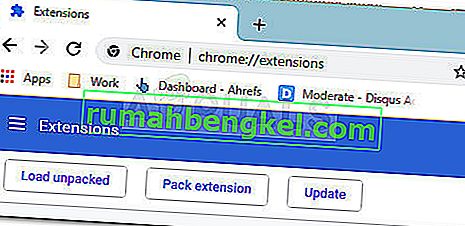
- לאחר מכן, גלול ברשימת תוספי Chrome ומצא את Adblock Plus.
- לאחר שתאתר את תוסף Adblock Plus, בטל את הסימון של המתג המשויך אליו כדי להגדיר אותו למצב מושבת. ניתן גם להסיר אותו לחלוטין על ידי לחיצה על כפתור הסר .
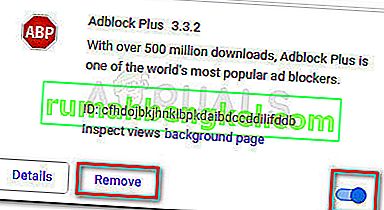
- כאשר התוסף Adblock Plus מושבת, טען מחדש את הדף שהראה בעבר את "הטמעה חסומה!
שגיאה זו הופעלה משגיאת מנגנון האנטי-שימוש לרעה של Openload . אתה אמור להיות מסוגל לטעון את ההטבעה כרגיל עכשיו.
זכור כי לא מדווחים על תוספים שווים אחרים לחסימת מודעות שיוצרים את אותן הבעיות. אם ברצונך לשמר ולהרחיב את חסימת המודעות אתה יכול להשתמש בגרסת Adblock הקטנה.